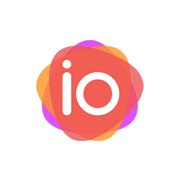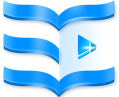Solidworks快速创建基准面的四种方式
在Solidworks零件建模过程中,常常会需要建立辅助平面来建模,掌握并灵活应用辅助平面,对零件绘制效率的提高有很大的帮助。这里给大家带来四种常用的辅助平面绘制方式。

本文系统环境演示:
- 操作系统:Windows11
- 操作软件:Solidworks2023
操作教程
方法一:创建一个新的基准平面
1.打开Solidworks,新建零件,进入软件操作界面;
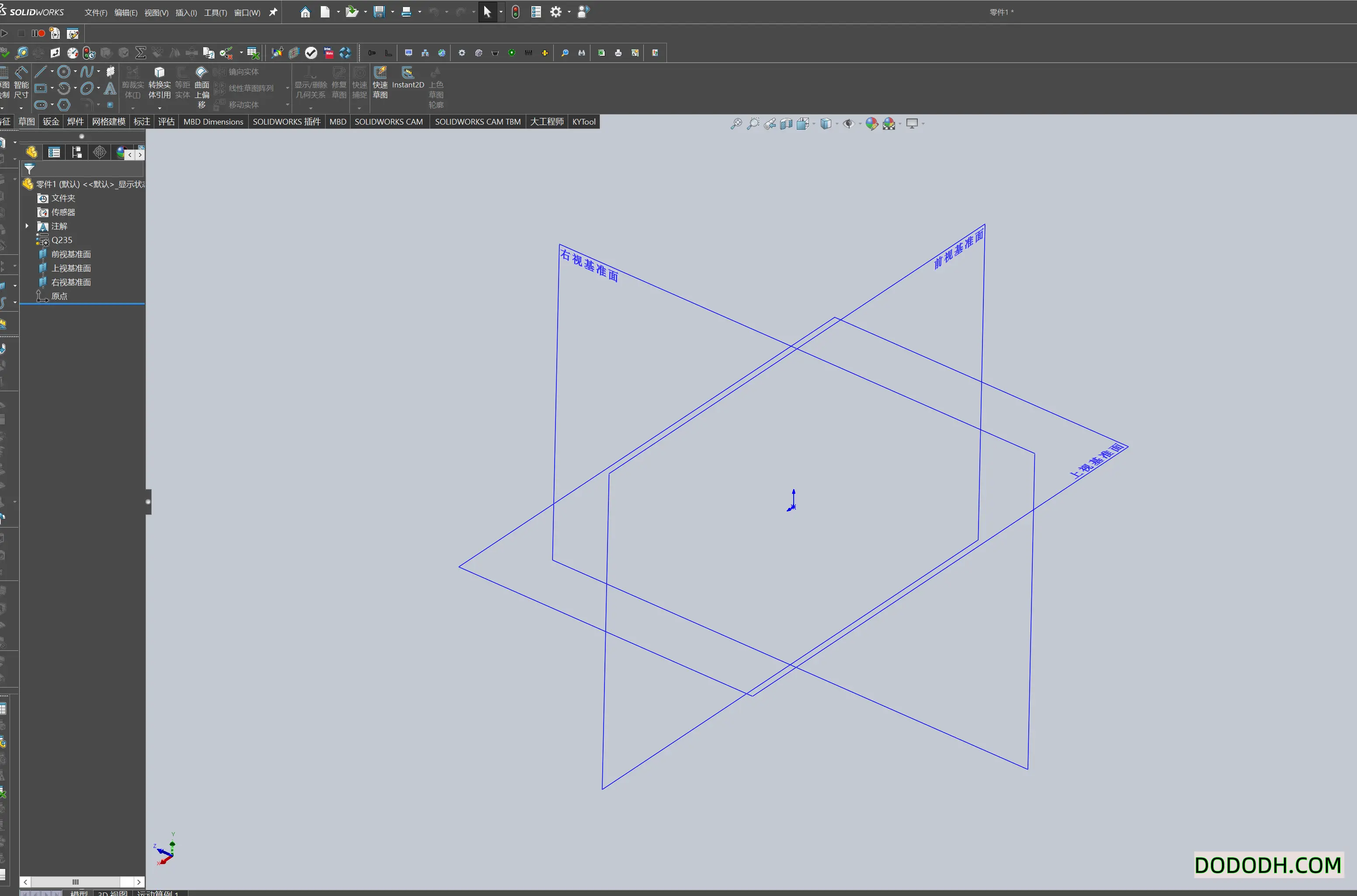
2.选择其中一个平面点击鼠标左键,同时按住键盘“ctrl”键,向所选平面的任意一侧拖动,这时候就会出来一个新的平面,松开鼠标和键盘,在左侧的特征树下输入需要偏移的值和方向,即可完成一个基准平面的生成。
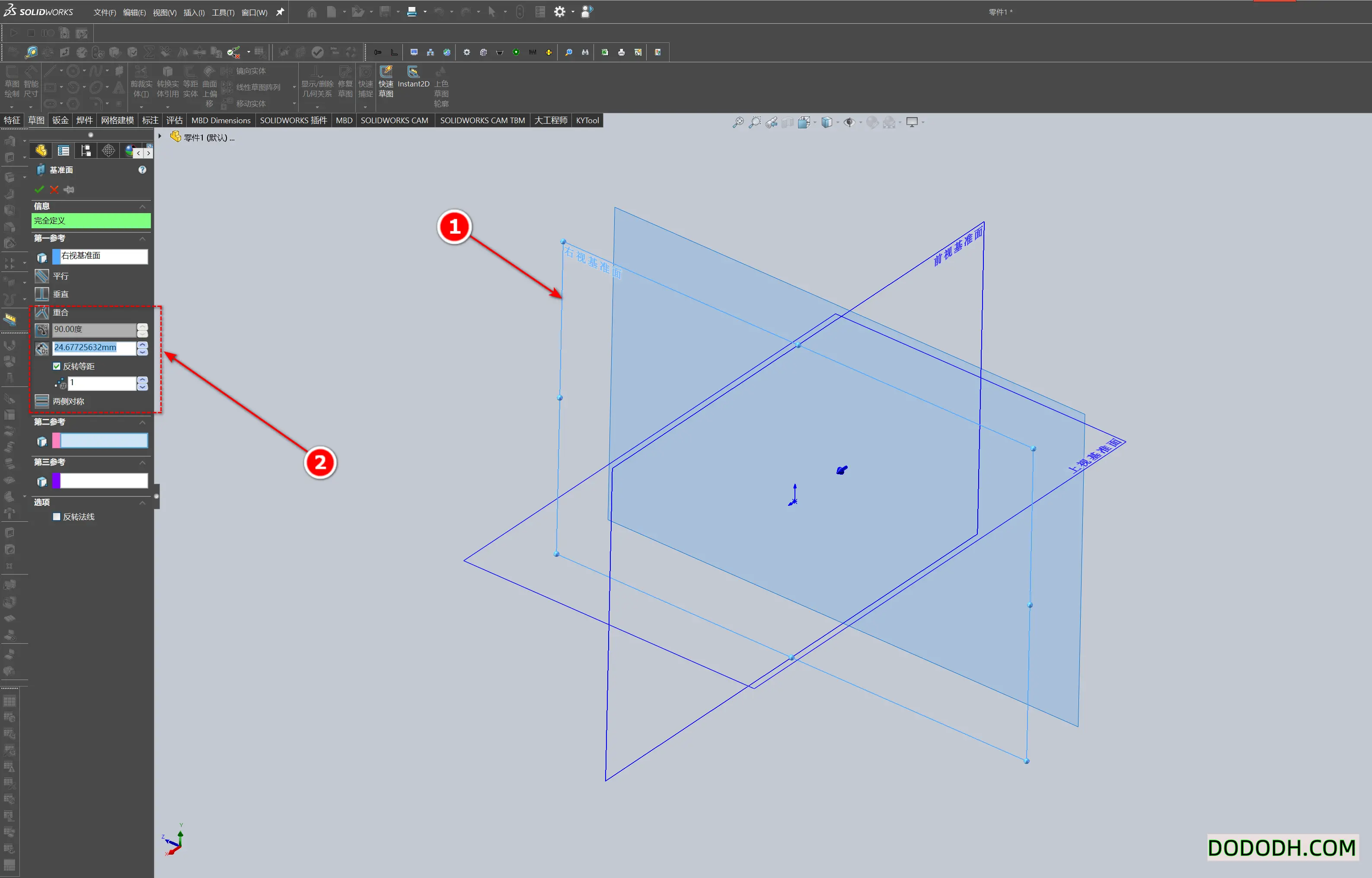
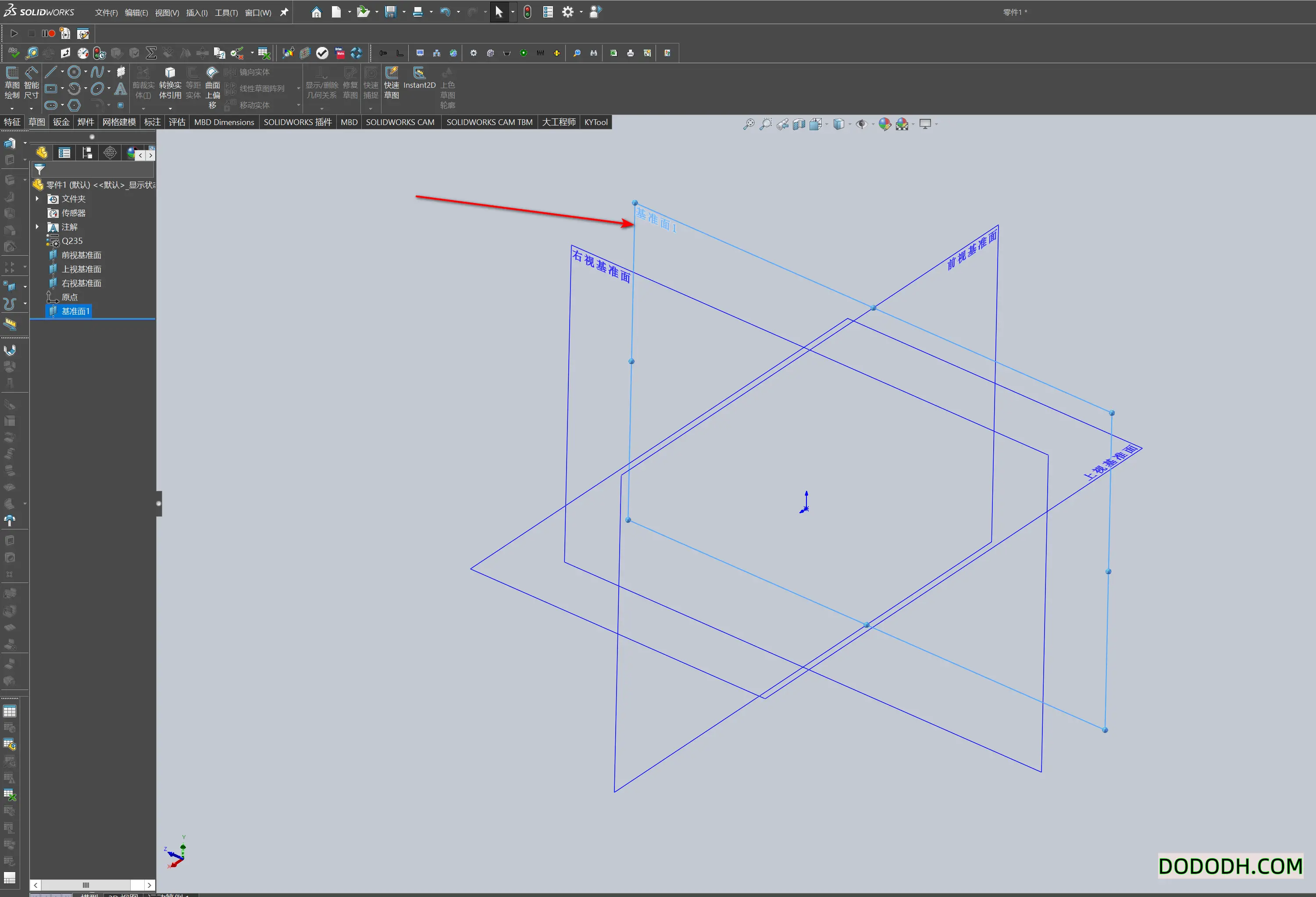
方法二:创建倾斜基准面
3.假如要创建一个下方图片中,与所选的平面和边线成一定角度的倾斜平面;
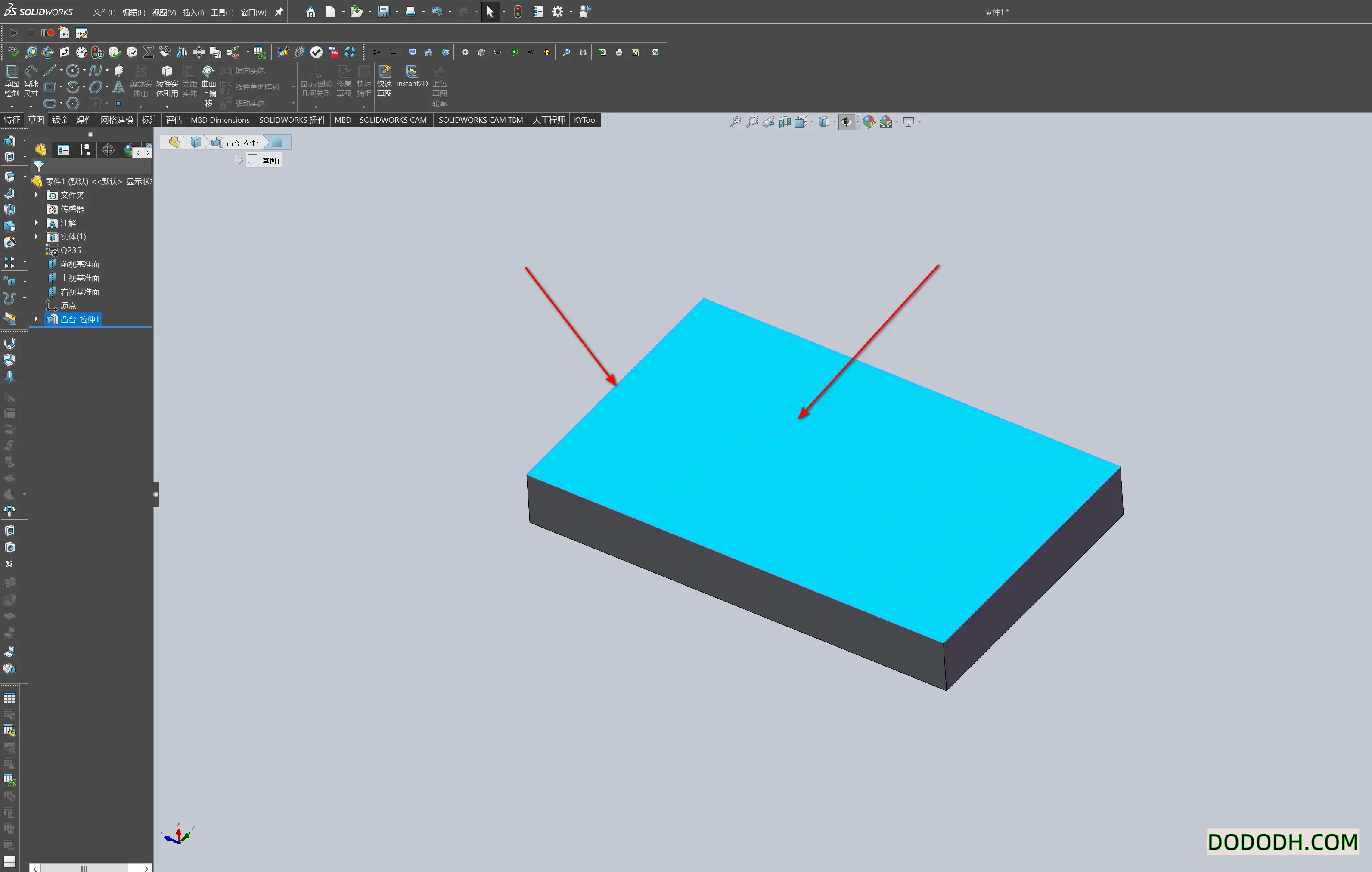
4.根据下方图片,依次点击“特征”-“参考几何体”-“基准面”;
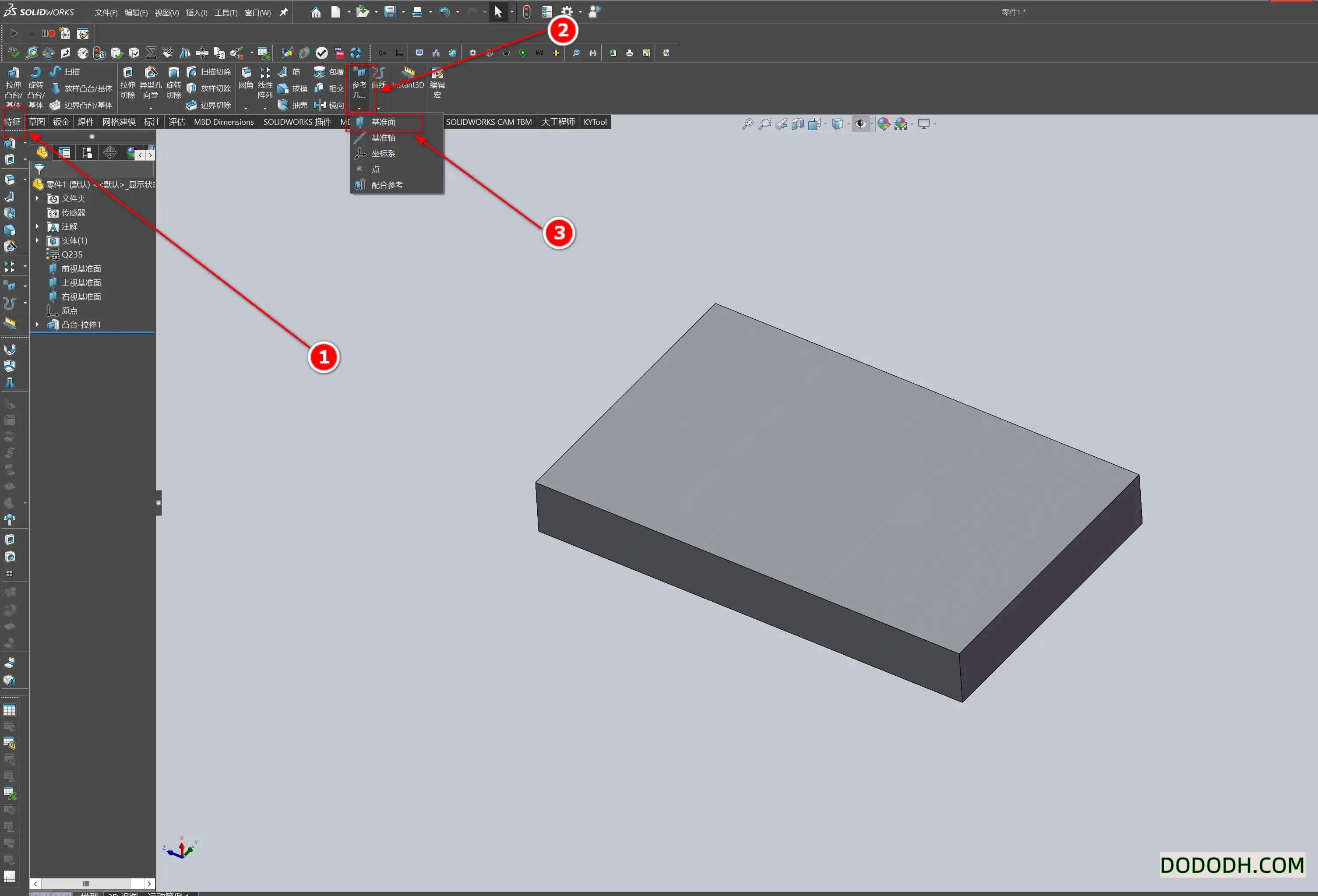
5.根据下方图片,第一参考选择上平面,第二参考选择需要形成夹角的边线;
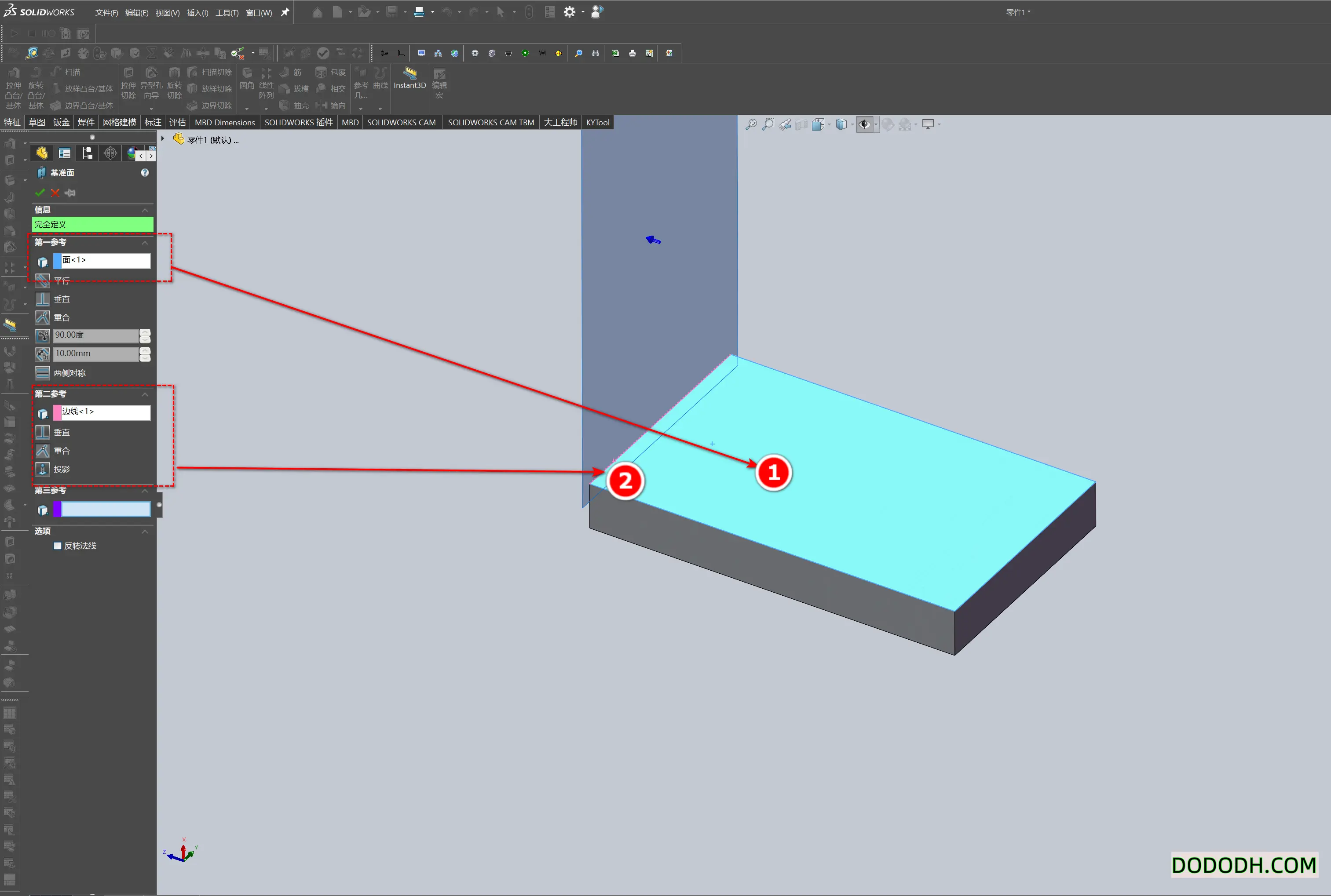
6.激活角度,输入需要倾斜的角度,键盘按“Enter”,即可完成倾斜平面的绘制;
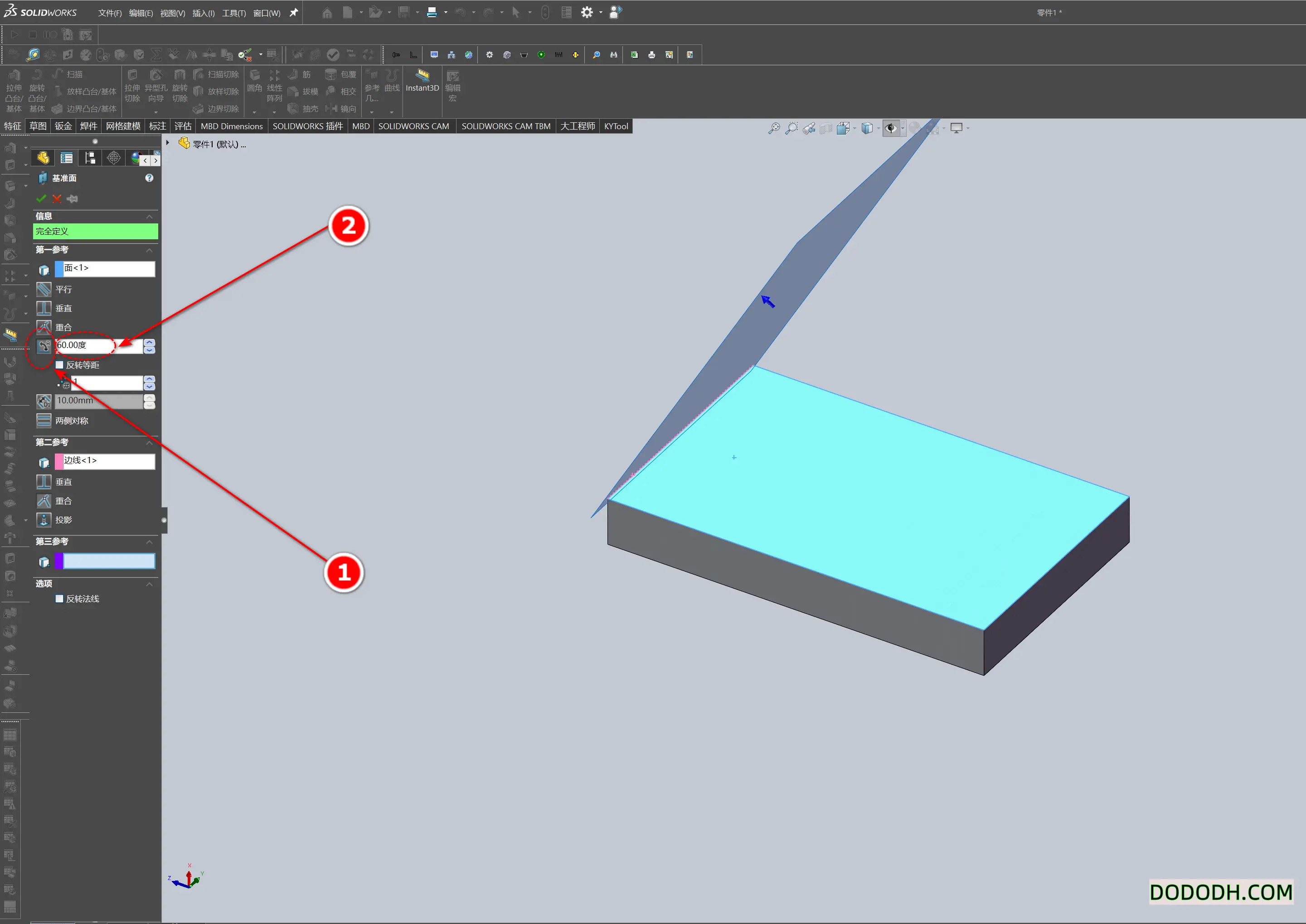
7.如果要实现反向,只要勾选下方的“反向等距”即可。
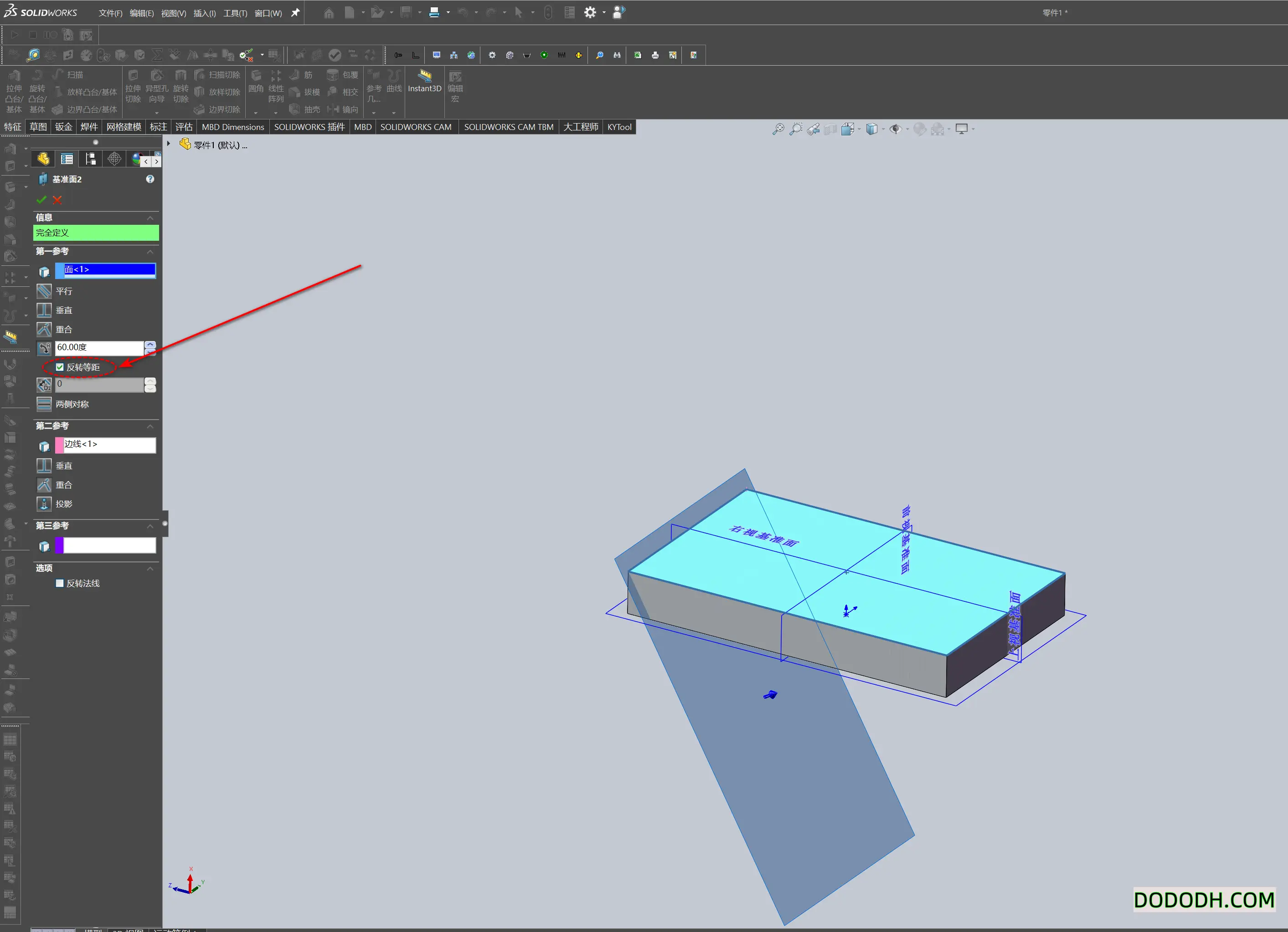
方法三:创建指定线和点的基准平面
8.如果这时候需要生成一个经过一条辅助线端点,并且和它垂直的平面;

9.依次点击“特征”-“参考几何体”-“基准面”,激活基准面创建命令;
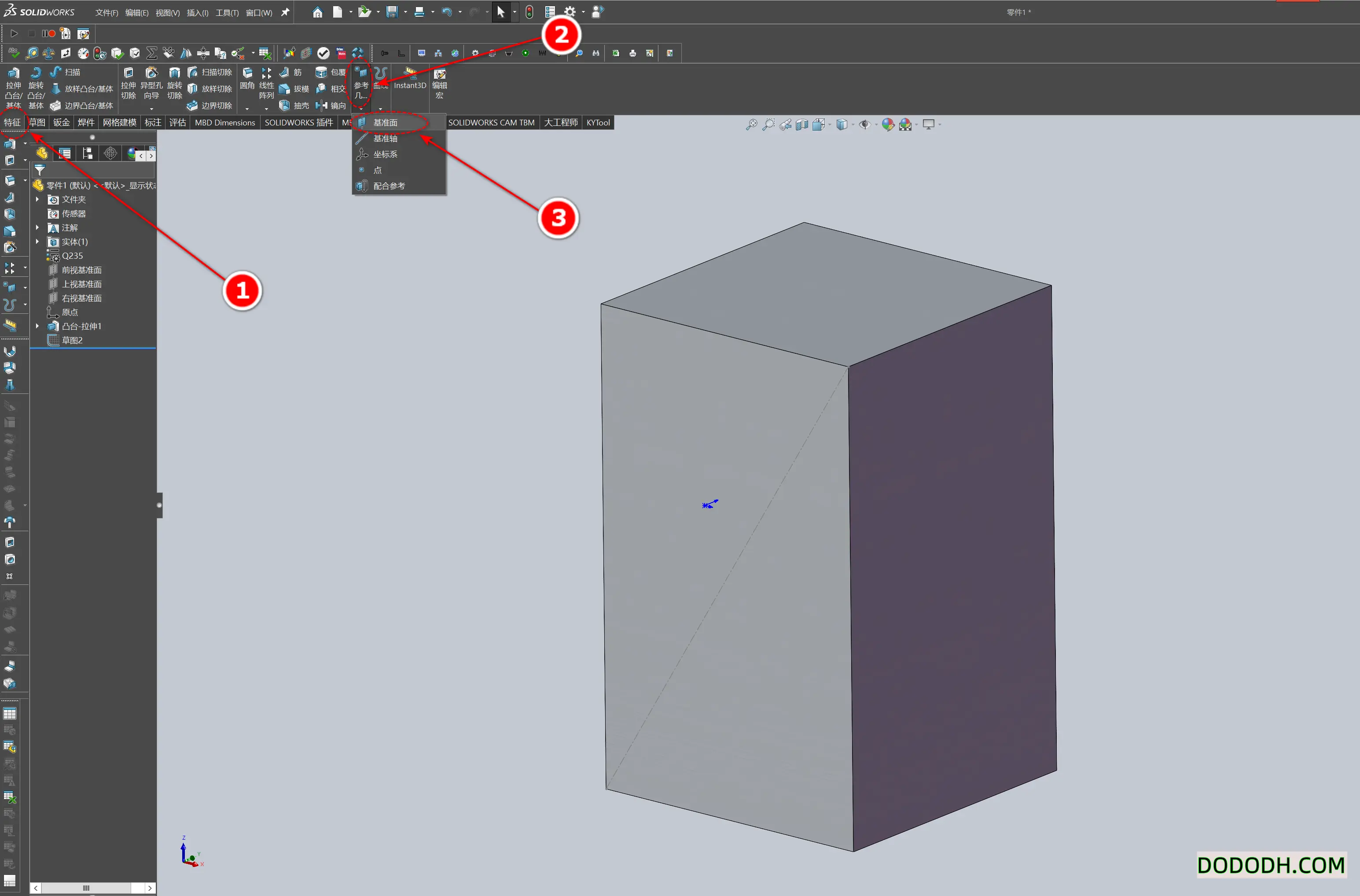
10.第一参考选择定点,第二参考选择辅助线,即可生成与之垂直的基准平面。
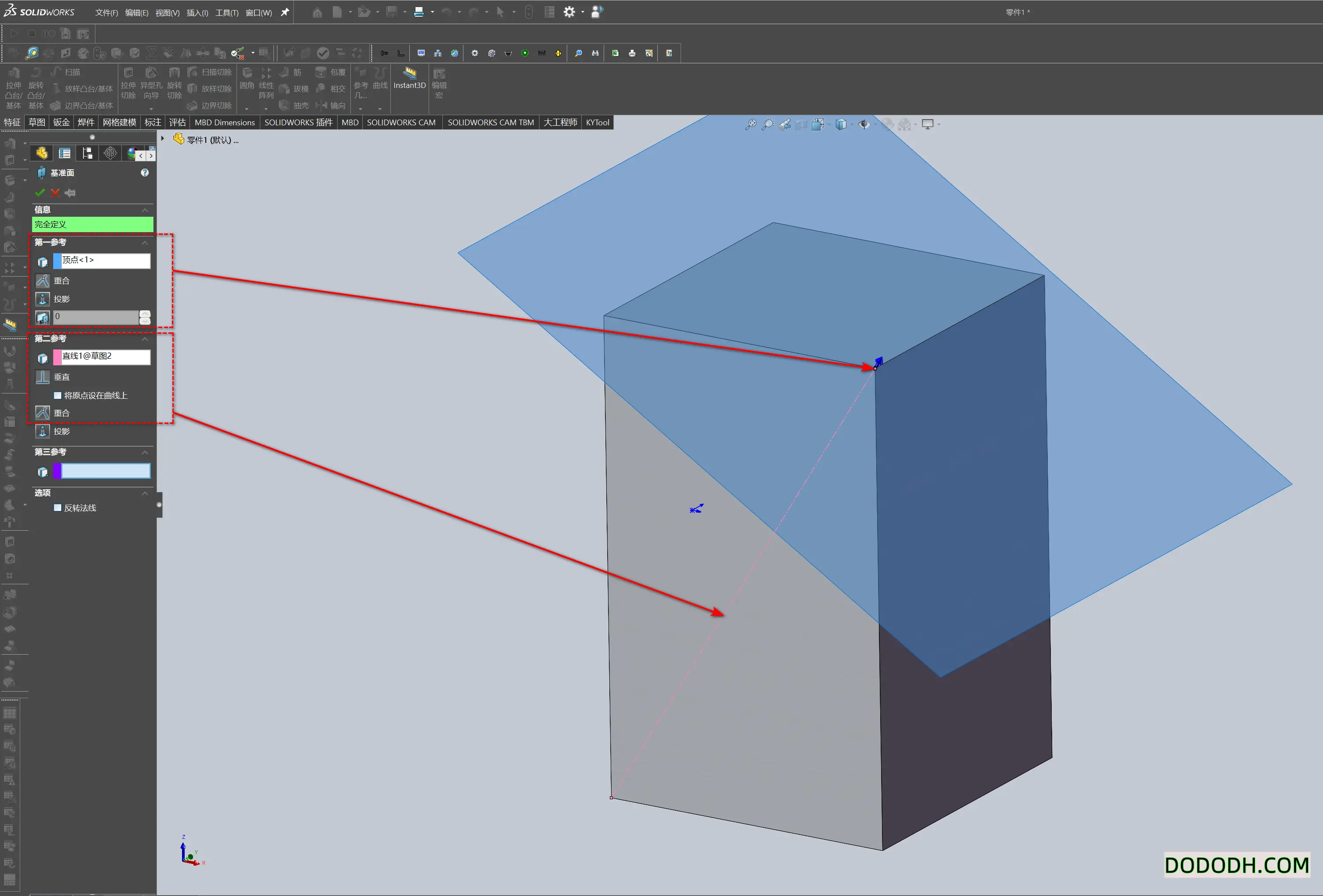
方法四:创建指定两个面中间的基准面
11.如果要创建一个下方所选的两个平面中间的基准平面;
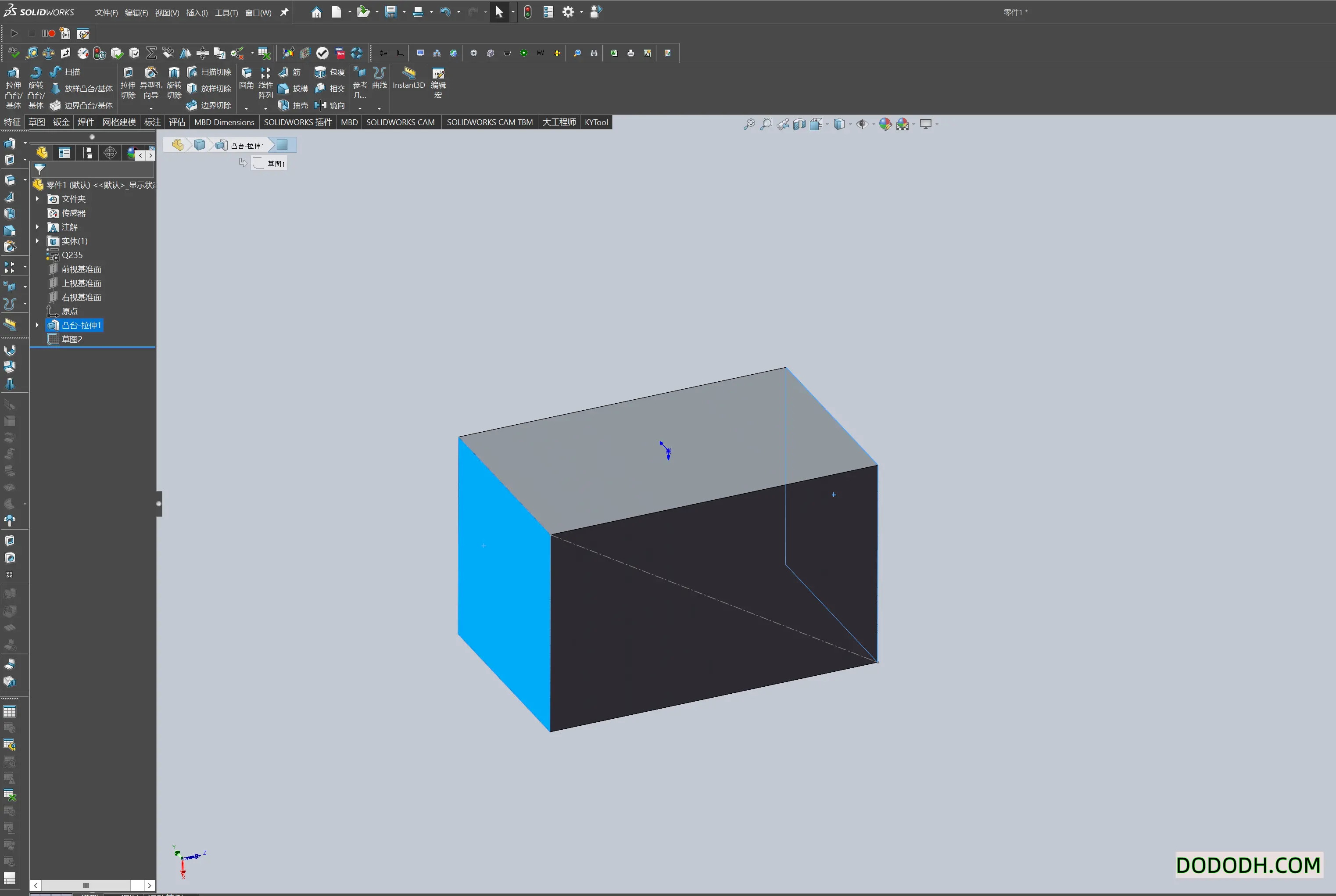
12.选中这两个平面,依次点击“特征”-“参考几何体”-“基准面”,即可直接生成在这两个平面中间的基准平面;
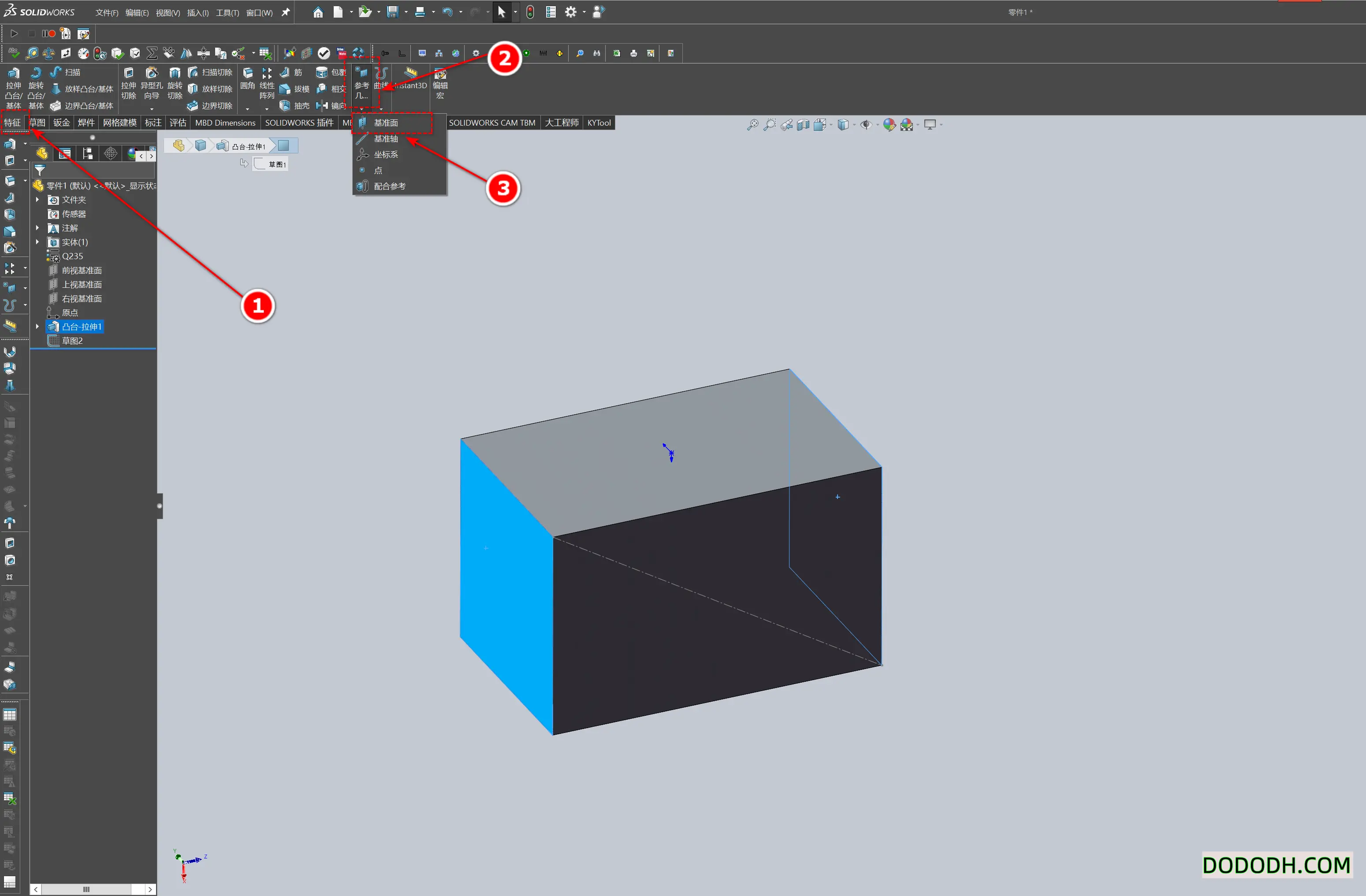
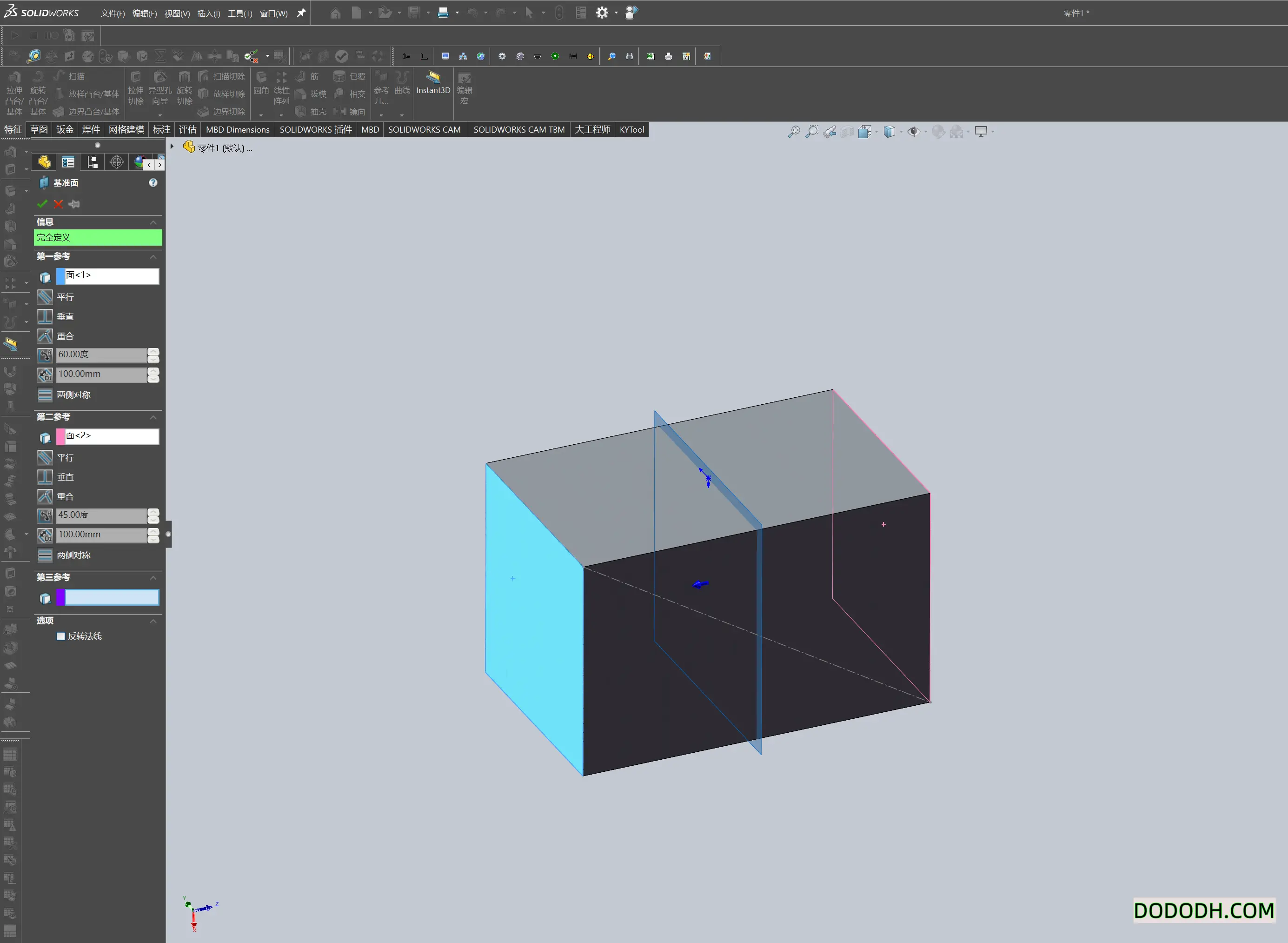
更多Solidworks实用技巧
© 版权声明
文章版权归作者所有,未经允许请勿转载。
相关文章

暂无评论...